
1、在亚马逊卖家中心的广告设置的下拉菜单中,有一个“优惠券”设置项。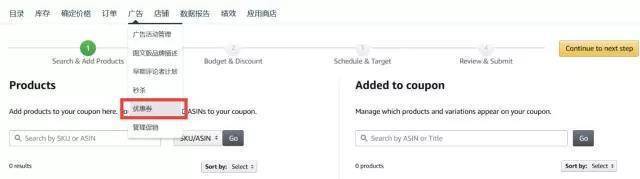
2、点击进入页面。如果是第一次设置,可以点击“Create your first coupon”按钮,创建第一个优惠券。 3、一个Coupons的设置包括四项设置:第一步是添加需要设置此Coupons的ASIN,按照系统的提示,一个Coupons一次最多可以添加50个ASIN。把计划设置Coupons的产品搜索出来后,点击产品右侧尾部的“Add to coupon”即可把将其添加到右侧待设置区域了。当然,对于待设置区域的产品,也可以进行“Remove”(移除)操作。设置完成,点击“Continue to next step”按钮,进行下一步。
3、一个Coupons的设置包括四项设置:第一步是添加需要设置此Coupons的ASIN,按照系统的提示,一个Coupons一次最多可以添加50个ASIN。把计划设置Coupons的产品搜索出来后,点击产品右侧尾部的“Add to coupon”即可把将其添加到右侧待设置区域了。当然,对于待设置区域的产品,也可以进行“Remove”(移除)操作。设置完成,点击“Continue to next step”按钮,进行下一步。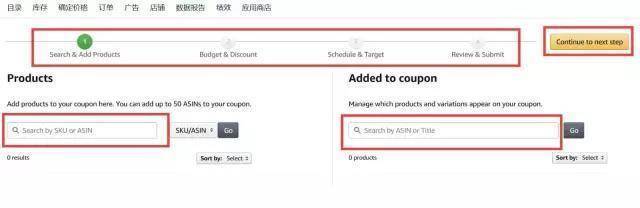
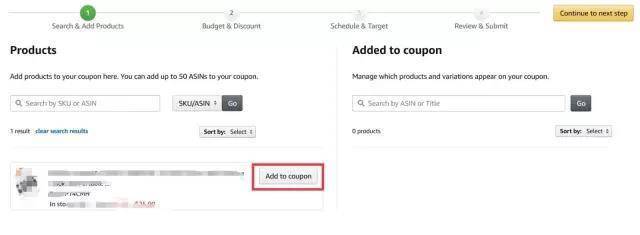
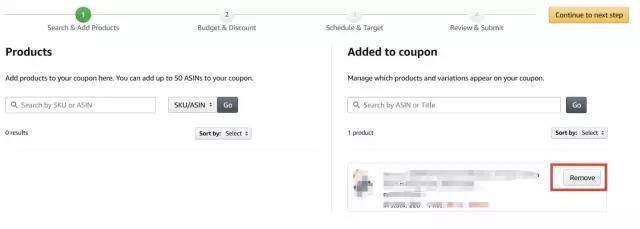
4、产品选定后,开始进入设置设置优惠类型、优惠幅度、优惠券使用方法和预算。优惠类型分为百分比优惠或者现金优惠两种,而百分比优惠的幅度要求是5%-80%;同时,设置过程中,还需要勾选客户可使用优惠券的次数,一人一次或可以多次重复使用;在预算上,预算费用主要用于支付此商品的优惠(卖家优惠部分由自己承担)和每次成交后亚马逊收取的0.60美金的费用,当预算用完,优惠券就会下线。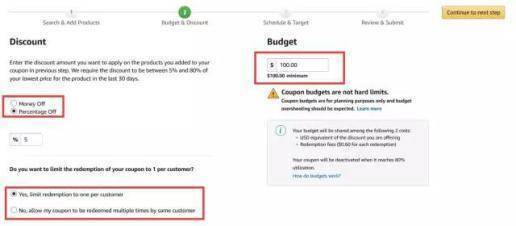
5、设置完上述三项,点击“Continue to next step”按钮,进入下一步,设置Coupon的名称、面向的顾客群体和使用时限。Coupons名称是展示给消费者看的,所以,可以设置一个简洁易懂的名称;Coupons所面向的顾客群体可以选择所有人群或者自己想精准指向的某个群体;使用时限需要设置开始日期和结束日期,最长不超过90天。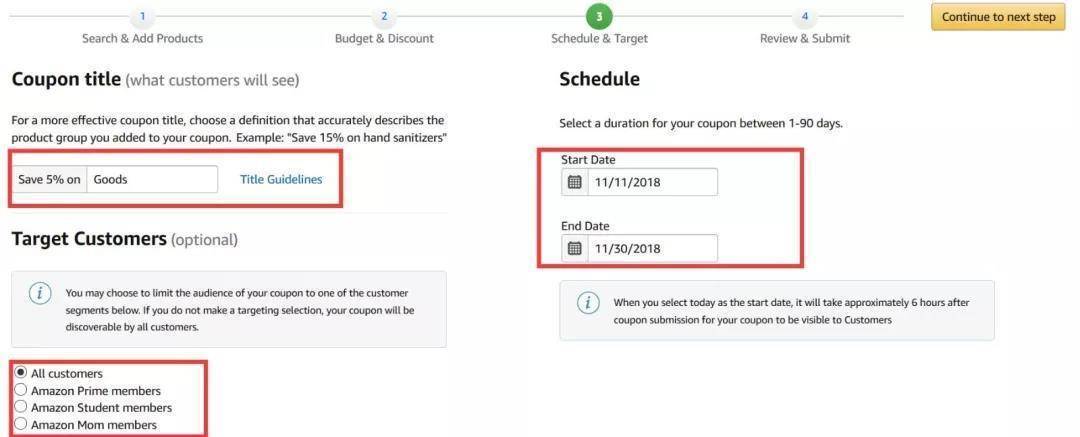
6、点击“Continue to next step”按钮,进行下一步。预览之后,如果没有问题,就可以提交,等待Coupons生效。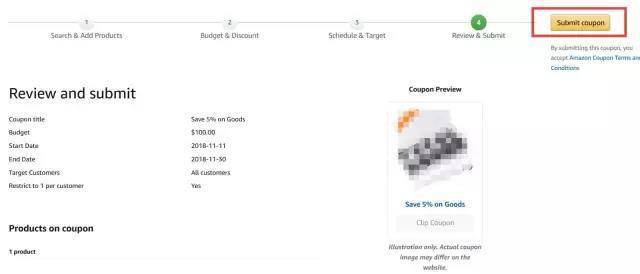
7、优惠券(Coupons)的设置简单,但设置的意义是什么呢?设置了Coupons的Listing,拥有独特亮眼的标识,能够最快的抓取到消费者的眼球,而同时,Coupons的门槛很低,只要店铺评分不低于3.5星就可以使用,而且费用可控,对于上架不久、没有Review的Listing来说,设置一个Coupons可以大大提升Listing的点击率和转化率。
(整理自:跨境电商赢商荟)

